PS切片工具怎么用?
设·集合小编 发布时间:2023-03-07 17:29:39 644次最后更新:2024-03-08 10:57:30
最近获得一张制作好的美工图片,需要自己使用PS切片工具进行切图,然后把其中的每个元素都保存为单张图片,以备自己工作中使用。下面就给大家演示一下具体的操作方法,希望本文内容能够帮助到大家。
工具/软件
电脑型号:联想(Lenovo)天逸510S;系统版本:Windows7;软件版本:PS CS6
方法/步骤
第1步
使用ps打开一张需要处理的图片。

第2步
从顶部或者左侧标尺上,鼠标拖拽出参考线,分割的部分是要被切割的。

第3步
然后我们选择其中的“切片工具”(如果要均分切割可以使用“切片选择工具”)。

第4步
点击顶部的“基于参考线”,然后就会标识出要切割的区域。
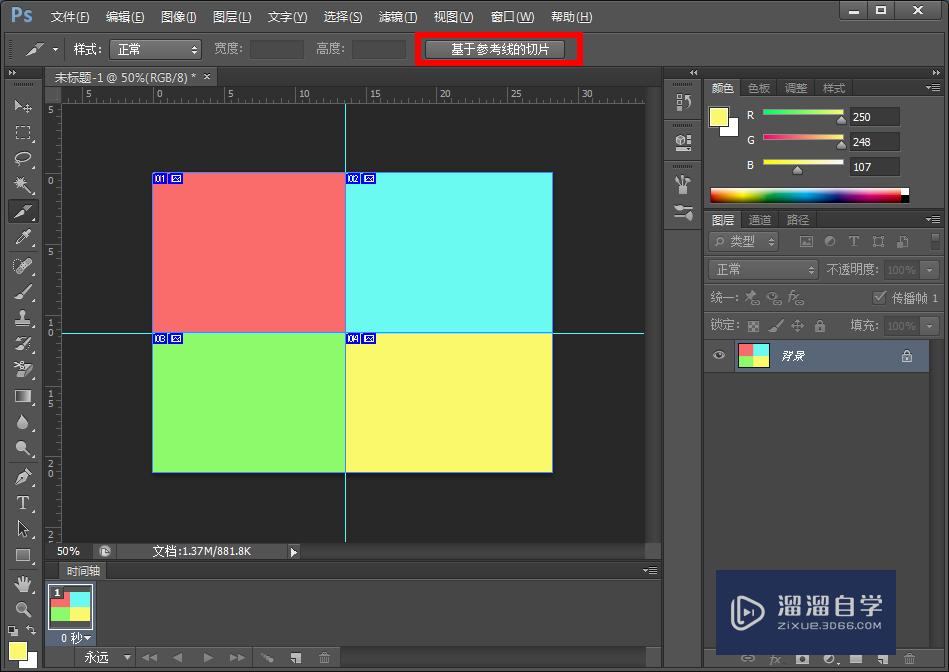
第5步
然后我们选择“文件”--“存储为Web所用格式”。

第6步
右上角选择要保存的图片格式、品质等,然后点击底部的“存储”。

第7步
弹出窗口选择存储位置,填写名称进行“保存”(如果要页面可以“格式”中选择“html和图像”)。

第8步
然后在“images”文件夹中就是我们切片后的多张图片。
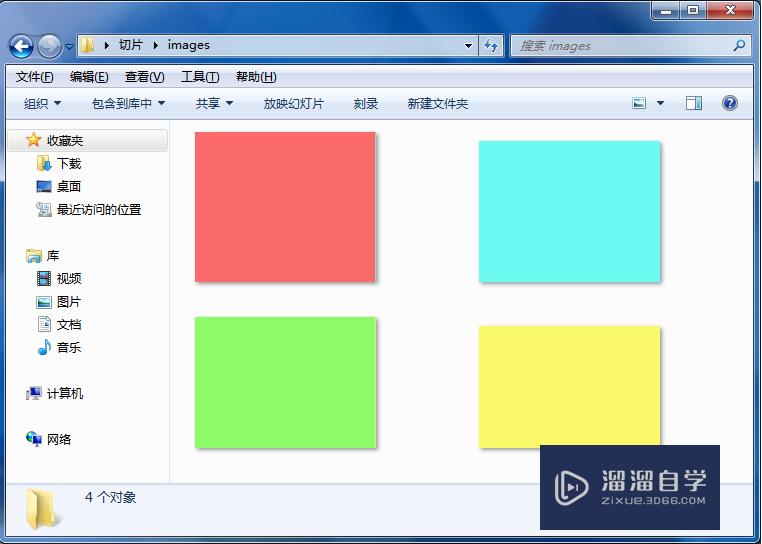
温馨提示
好了,以上就是“PS切片工具怎么用?”这篇文章全部内容了,小编已经全部分享给大家了,还不会的小伙伴们多看几次哦!最后,希望小编今天分享的文章能帮助到各位小伙伴,喜欢的朋友记得点赞或者转发哦!
- 上一篇:PS怎么把不需要的人物和背景等抹掉?
- 下一篇:PS怎么把图片上面的字去掉?
相关文章
- PS怎么导入3Dlut调色预设文件?
- PS中怎么做3D金属材质贴图?
- PS3D模式怎么退出?
- PS怎么使用切片工具?
- PS中修补工具是如何使用的?
- PS怎么把钢笔工具选中的区域变成选区?
- 怎么用PS抠图?
- WPS表格怎么启用宏功能?
- 如何使用PS进行简单快速的降噪?
- 怎么用PS中的钢笔工具?
- 怎么用PS剪辑视频?
- 怎么用PS给物体做倒影?
- PS中怎么利用反向选择抠图?
- PS中如何安装新字体?
- PS如何安装字体?
- PS怎么制作gif动图?
- PS如何将图片切片导出?
- PS CC2017安装与激活教程
- PS怎样插入图片?
- PS切片如何保存?
- PS怎样打开PDF文件?
- PS怎么切片?
- 怎么用PS进行图片合成?
- Photoshop CC 2018安装破解及注册教程
- Photoshop如何转换为PDF文档?
- WPS2019文字标尺怎么调出来?
- 怎么用WPS把PPT转成Word文档教程
- PS CC 2015那些你不知道的PHOTOSHOP冷知识
- PS CC2017怎么做视频?
- Photoshop怎样保存切片?
- PS2019中如何实现文字自动换行?
- PS怎么导出PDF格式文件?
- Photoshop CC 2018安装破解教程
- Au CC2015.2破解版下载附安装破解教程
- Au CC2014破解版下载附安装破解教程
- 怎么使用PS抠图?
- 如何用PS进行图片合成?
- PS中怎么安装新字体?
- PS2019里如何设置背景色?
- PS CC怎么安装笔刷?
- PS黑白贴图如何转成3D模型?
- 怎样用Photoshop软件画直线?
- 如何修改PS2018界面语言?
- PS怎样画虚线?
- PS如何下载离线更新版?
- PS怎样加粗文字?
- PS抠图怎么删除背景?
- PS2019怎么截图?
- 怎样实现PS粘贴贴入功能?
- 如何使用PS简单合成图片?
- PS怎么合成图片?
- PS怎样融合图片?
- PS软件功能怎么恢复到默认状态?
- After Effects CC2015.3破解版下载附安装破解教程
- After Effects CC破解版下载附安装破解教程
- After Effects CC2014破解版下载附安装破解教程
- Win10如何将VRay卸载干净?
- PS上怎么安装cutterman插件?
- Photoshop CC 64位怎样安装插件?
- 如何安装PS扩展插件?
- PS怎样拷贝文字?
- WPS怎么把Word转为PDF?
- CAD怎样生成为ePS文件?
- PSCC怎么钢笔抠图?
- PS钢笔抠图图文教程
- CAD怎样导出为PS格式?
- 如何用PS调整边缘进行抠图?
- PS怎么导出PDF?
- PS中怎么保存PDF格式?
- PS怎么保存PDF的图片?
- 怎么安装PS滤镜?
- PS怎样安装外挂滤镜?
- PS抠图时怎么把所抠的那部分图单独保存下来?
- PS2018扣图完成之后怎样保存图片?
- PS2018去色在哪里?
- PS2018给照片去色的3种方法
- PS2019切片如何保存?
- PS如何保存动态的gif图片?
- PS中如何保存gif图片?
- PS怎么将图层保存gif动画?
- PS中怎么快速抠图?
- PS2018提示内存不足怎么办?
- PS中怎么制作gif动图?
- PS如何制作gif图片?
- 如何用PS把视频镜头做成gif图片?
- PS怎么抠图去背景?
- PS怎么创建3D字?
- 怎么用PS做动态的gif图片?
- PS怎么做3D合成图片?
- PS如何创建3D模型?
- PS怎样制作边框?
- PS通道抠图教程
- PS CC2019安装与激活方法
- 利用PS怎么样把图片转换为PDF文件?
- Photoshop怎样实现全屏查看?
- PS如何自己制作剪辑视频?
- Mac怎么卸载PS?
- Br CC破解版下载附安装破解教程
- Lightroom CC2015.9破解版下载附安装破解教程
- Lightroom classic CC 2018破解版下载附安装破解教程
- Lightroom CC2015.7破解版下载附安装破解教程
- Lightroom CC2015.6.1破解版下载附安装破解教程
- DW CC2014破解版下载附安装破解教程
- DW CC破解版下载附安装破解教程
- 怎么学习PS?
- PS如何另存为gif格式?
- Photoshop CC 2018怎么打开gif态图?
- PS怎么打开gif动图?
- PS怎么处理gif文件?
- PS怎样打开gif动图?
- 如何利用PS水平翻转的功能达到镜像效果?
- PS2019如何在字体下方加横线?
- Photoshop怎样截图?
- PS中如何修改gif的帧数及图层?
- PS怎么修改gif图片的播放时间或者速度?
- 怎么用PS编辑gif图片?
- PS怎么修改gif动图大小?
- 怎么用PS修改制作gif动图?
- PS如何对gif动图进行编辑修改?
- Photoshop CC2017无法卸载怎么办?
- PS怎样做出光束效果?
- PS如何进行创建剪贴蒙版?
- PS2019 CC怎么添加和去除网格线?
- 如何用PS合成图片?
- PS合成图片教程
- PS怎样把图片转成PDF文件?
- 怎么用PS把图片转成PDF文件?
- PS2019怎么转换成PDF格式?
- 怎么用Photoshop把图片转换成PDF格式?
- PS怎么生成3D凹凸图形?
- Photoshop中的3D工具怎么使用?
- PS CC怎么进入3D界面?
- PS2019如何调整人物皮肤颜色?
- Photoshop CC 2018怎么打开视频组?
- 如何安装Photoshop CC并免费激活?
- 如何在PS中打开视频剪辑界面?
- 怎么安装PS字体?
- 如何免费使用正版PS2018?
- PS怎样制作格子底纹?
- PS如何保存gif格式图片?
- PS CC如何使用套索工具?
- PS2019 CC怎么让复制的文字自动换行?
- PS怎么抠图?
- 如何将PDF格式文件在PS中填色?
- PDF文件如何使用PS免费转为图片?
- PS的矩形功能有什么用?
- PS如何安装插件功能?
- 如何利用WPS给PDF文件免费签名?
- Photoshop怎么把图片转换成PDF并控制大小?
- PS怎么抠图后更换背景?
- 怎么用PS快速抠图?
- WPS 2016如何设置页面布局?
- PS怎么样免费安装?
- PS CC破解补丁怎么用?
- CAD导出PDF、ePS文件线条太淡怎么办?
- WPS的PPT里怎么给图片设置向下阶梯的动作路径?
- PS CC 2018怎么让智能对象重复复制旋转?
- PS的内容识别功能怎么用?
- PS CC2017安装图文详细教程
- Photoshop CC 2018如何安装?
- Photoshop CC 2018安装教程
- Photoshop CC安装详细教程
- Photoshop CC中如何给路径描边?
- 如何使用PS正确的导出gif文件?
- Photoshop怎么输出gif格式图片?
- PS怎么导出gif格式的动图?
- PS如何将视频导出为gif?
- PS怎么把图片导出为PDF文件?
- PS怎么将图片导出为PDF格式文件?
- PS怎么将多个图层导出为PDF文件?
- 苹果电脑怎样安装PS字体?
- PS如何使用蒙版合成图片?
- 如何使用PS蒙版合成图片?
- 怎样在Win7系统安装PSCC2018的色环插件?
- PS色环插件coolorus的安装方法
- 怎么用Photoshop将PDF的页面保存为无损高清图片?
- PS怎样导出原图画质?
- 在线PS图文教程
- PS2019色阶调整方法
- 如何设置PS自动保存功能?
- PS怎样矫正透视畸变?
- PS怎么导出路径到3D中建模?
- PS2019如何设置橡皮擦大小?
- PS2019怎么制作包装效果图?
- PS2019如何设置画笔颜色?
- PSCC2017新手入门教程
- 如何使用PS CC2018抠图?
- PS CC怎么快速抠白底图?
- Photoshop CC通道抠图教程
- PhotoshopCC怎么抠图?
- 如何查看Photoshop CC版本信息?
- Photoshop CC怎么抠图?
- PS2019如何去掉反光?
- PS怎么制作gif闪图?
- PS怎样调出标尺?
- PS怎样画扇形?
- gif文件太大PS怎么压缩?
- PS2019怎么压缩gif文件大小?
- PS2018怎么修改人物头发的颜色?
- PS CC自由裁剪工具怎么用?
- PS怎样制作溶图?
- 如何使用Adobe CC 注册机激活Photoshop?
- PS如何设置堆栈模式?
- PS堆栈模式怎么使用?
- PS怎么堆栈?
- PS怎样做出凹陷镂空效果?
- PS怎么退出3D模式?
- PS CC2018如何显示辅助网格?
- WPS2019界面字体字号怎么修改?
- WPS2019中横向竖向打印时如何快速转换?
- 怎么用PS编辑PDF文件?
- 怎么通过PS修改PDF文档?
- Photoshop怎样将图片淡化?
- PS CC如何载入.pat格式的图案?
- 怎样加载Photoshop图案?
- 用PS软件怎么抠图?
- PS2019怎么把人物或物品p掉?
- Photoshop CC 2018怎么添加字体?
- 如何用PS制作动gif图片?
- 如何安装PS降噪滤镜插件noiseware?
- PS如何安装使用降噪滤镜?
- 怎么样使用PS给图片轻度降噪?
- PS图片降噪教程
- PS怎样对照片进行降噪?
- PS抠图怎么去白边?
- 手机PS怎么抠图?
- 如何破解Photoshop CC 2019?
- 如何通过PS制作gif动图?
- PS2019画布怎么旋转?
- PS中怎么把图片制作成PDF文件?
- PS怎样把图片做成圆角?
- 如何安装PS磨皮滤镜教程
- Photoshop怎么抠图并替换背景?
- PDF文件怎么导入Photoshop?
- PDF怎么导入PS里面?
- 如何用Photoshop编辑PDF文件?
- PS怎样制作花边图案?
- PS2019中选择并遮住怎么用?
- PS怎么使用选择并遮住功能?
- PS中选择并遮住怎么使用?
- PS选择并遮住有什么用?
- Win7系统Word文档怎么添加和删除水印?
- 怎么用在线PS抠图?
- PS2019如何羽化图片边缘?
- PS2019怎么设置用滚轮缩放?
- PS如何一键抠图?
- PS2019索引怎么解锁取消?
- 如何利用PS的3D功能制作立体彩球?
- PS不能使用3D功能怎么办?
- PS2019怎么让图片弯曲变形?
- PS怎样创建剪贴蒙版?
- PSCC2017磨皮插件使用教程
- PS3D功能的基本使用介绍
- Photoshop如何新建3D图层?
- 怎么用Photoshop输出gif动画?
- 电脑版PS3D模式怎么退出?
- Photoshop怎么制作旋转gif图?
- PS怎么退出3D模式回到正常界面?
- 如何在PS6中退出3D显示模式?
- PS的3D功能如何建立及退出?
- PS怎么进入3D界面?
- PS快速置换功能怎么用?
- 怎么用PS中3D功能制作3D立体字?
- PS如何创建剪贴蒙版?
- Win10怎么查看CorelDraw文件版本?
- PS中如何在所选图层新建3D模型?
- PS中怎么建立3D模型?
- PS怎样新建3D模型?
- PS中如何导入外部3D模型?
- PS2017中如何创建锥形模型?
- 怎么使用PS的3D功能制作立体盒子拼接模型?
- PS2017怎么制作戒指模型?
- PS2017中如何制作酒瓶模型?
- PS2017怎么制作圆形礼帽模型?
- PS中如何为3D模型添加材质?
- PS如何为3D模型快速添加材质?
- PS怎么创建3D模型?
- PS怎么利用选区建立枫叶3D模型?
- PS如何制作gif动图?
- 怎样使用PS画巧克利?
- PS2019中如何给图片添加倒影?
- Photoshop怎么制作相机场景合成图?
- PS2019怎么给图片添加龟裂缝纹理?
- Photoshop CC 2019 安装和激活教程
- 怎么用PS制作心碎gif动图?
- 如何PS经典合成少女的祈祷?
- PS2019软件中怎样使用快速选择工具?
- 如何制作2寸照片?
- 为什么Photoshop CC安装后使用不了?
- 怎样解决PS不能直接拉入图片?
- 为什么PS中找不到新安装的字体?
- 为什么Photoshop无法使用扩展面板功能?
- PS怎么利用通道完成抠图?
- PS模拟飞机起飞动画教程
- 使用Photoshop制作PDF文档?
- PS2019怎么设置图像预览是否存储?
- PS应该怎样调节亮度?
- PS2019 CC羽化工具在哪怎么用?
- PS2019里怎么画虚线?
- PS2019怎么画表格?
- PS怎么制作拿铁咖啡效果合成图?
- PS2018如何快速抠人物?
- 如何不扣费激活XMind?
- PS2019怎么快速删除标尺辅助线?
- WPS的PPT怎么压缩图片?
- 怎么将PPS文件批量修改后缀名为PPT?
- 怎么在WPS版本的PPT中添加图片背景?
- Photoshop中怎么保存动态的gif格式图片?
- Photoshop中怎么保存gif动图格式?
- 如何用WPS把PPT转成Word文档?
- WPS PPT的背景音乐如何删除?
广告位


评论列表